很多使用美图秀秀的小可爱们不知道软件里照片大小尺寸kb怎么改,其实使用美图秀秀还真是一项有技术考验耐心的活,但是为一张美美的图片,一切都是值得的,今天小编教大家如何操作,具体的教程一起来看看吧。
修改美图秀秀里照片尺寸kb的方法
1、电脑下载美图秀秀软件,进入美图秀秀,点击“人像美容”的功能选项。
2、然后会弹出下图这样的对话框,点击对话框中的“打开一张图片”,然后找到自己要修改的照片,选中照片后点击“打开”。
3、点击页面的“美化图片”这个选项。
4、在页面左边的菜单栏中,选定”修改尺寸”选项。
5、点击修改尺寸下面的“锁定宽高比例”前面的选择框,去掉这个选项的选择,再重新输入照片所需尺寸的宽和高的大小,然后点确定。
6、然后再点击页面上的“保存与分享”菜单。
7、保存后会出现如下图的界面,在“调整画质”下面拉动那个调解KB大小的小圆点,以达到调解KB大小的效果,调整到自己需要的KB大小后,点击下面的”保存图片“,来保存修改好的照片
美图秀秀相关问题
美图秀秀怎么换照片底色>>>
以上就是苹果cms为您带来的修改美图秀秀里照片尺寸kb的方法,希望可以解决掉您的困惑。想了解更多的问题请收藏苹果cms哟。欢迎您的查看。









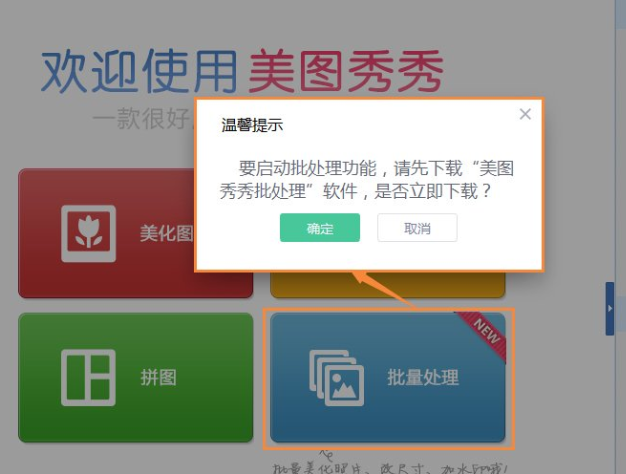
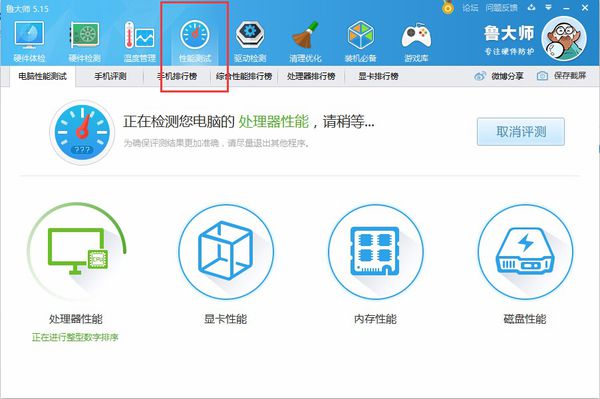







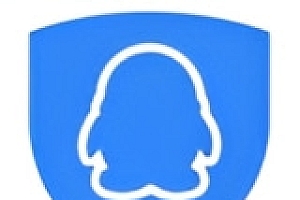

Hi, this is a comment. To get started with moderating, editing, and deleting comments, please visit the Comments screen in the dashboard. Commenter avatars come from Gravatar.